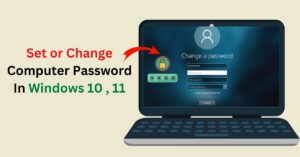windows command in Hindi आर्टिकल के माध्यम से हम आपको विंडोज की कुछ प्रसिध्द कमांड के बारे मे बताएँगे और कमांड की उपयोगिता और फायदे को उदाहरण से समझेंगे। यदि आप IT प्रोफेशनल में परफेक्ट बनना चाहते है या अपने आप को एक अच्छा कंप्यूटर इंजीनियर समझते है तो आपको कंप्यूटर को दोनों तरीके से ऑपरेट करना आना चाहिए।
Mouse की सहायता से आप कंप्यूटर में सभी कार्य कर सकते है और कमांड मोड की अपेक्षा इस मोड में कंप्यूटर को चलाना आसान रहता है क्योकि इसमें यूजर को किसी भी प्रकार का कमांड याद नहीं रहता है लेकिन यदि आप किसी कार्य को आसान तरीके से और जल्दी से करना चाहते है तो आपको कंप्यूटर दोनों तरह से ऑपरेट करना आना चाहिए। एक अच्छे इंजीनियर की पहचान होती है की कंप्यूटर उसे दोनों मोड में आसानी से चलना आना चाहिए।
कमांड लाइन में कंप्यूटर को ऑपरेट करने के लिए आप सिर्फ कीबोर्ड का इस्तेमाल करते है। यदि आप कंप्यूटर इंजीनियर है तो आप कमांड लाइन की वैल्यू को समझ सकते है की यदि आपको कमांड आ गए तो यह ग्राफिकल की तुलना में आसान राहत है। किसी भी ऑपरेटिंग सिस्टम में जैसे की लिनक्स , Unix , MacOS में यह मोड अवश्य होता है जिसमे आप कंप्यूटर को रिपेयर करने और किसी कार्य को जल्दी से करने के लिए उपयोग करते है।कंप्यूटर में कमांड का उपयोग पहले से होता आ रहा है
आपको बता दे की पहले के सभी कंप्यूटर कमांड मोड पर ही चलते थे फिर वो चाहे विंडोज के ऑपरेटिंग सिस्टम हो या अन्य किसी और कंपनी के ऑपरेटिंग सिस्टम। लेकिन इस आर्टिकल में हम विंडोज के ऑपरेटिंग सिस्टम के कमांड के बारे में जानेगे। कमांड प्रांप्ट किसी भी ऑपरेटिंग सिस्टम का सबसे पॉवरफुल मोड होता है।
विंडोज में कमांड प्रांप्ट कैसे ओपन करें | How Open windows commands in Hindi
इस आर्टिकल ( windows command in Hindi ) में हम आपको सबसे पहले बतायेगे की कमांड प्रांप्ट (CMD ) को विंडोज के सिस्टम में ओपन कैसे करते है जहा आप आप नीचे बताये गए कमांड को चलाओगे।

विंडोज ऑपरेटिंग सिस्टम में कमांड प्रांप्ट को ओपन करने के बहुत सारे तरीके है उसमे से आपको कुछ तरीको के बारे में बता रहे है। सबसे पहला तरीका ये है की आप विंडोज के सर्च बार ( जो स्टार्ट और शटडाउन के दाए साइड होता है) में command prompt या CMD लिखे तो आप देखेंगे की विंडोज का कमांड प्रांप्ट आपके सामने दिखाई देने लगेगा जिसे आप अपने कंप्यूटर के कीबॉर्ड और सहायता से ओपन कर सकते है दूसरा तरीका है की आप रन में जाकर CMD लिख कर Enter करने से भी आपके Operating system का Command Prompt ओपन हो जायेगा।
विंडोज में उपयोग किये जाने वाले कमांड्स | windows command in Hindi
Time /t
date /t
Command यदि आप कंप्यूटर के डेट और टाइम को देखना चाहते है तो आप इस कमांड का उपयोग करके आप अपने सिस्टम के date और time को देख सकते है
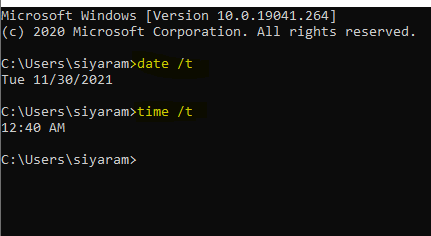
यदि आप सिस्टम का डेट और टाइम अपने अनुसार बदलना कहते है तो आपको सिंपल date कमांड सिस्टम की डेट को बदलने के लिए और सिस्टम का time बदलने के लिए date लिखना है जैसे की आप नीचे की स्क्रीन में देख सकते है।
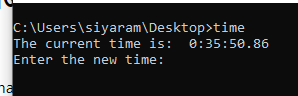
Ipconfig
इस कमांड की सहायता से आप विंडोज सिस्टम की सेटिंग को अपने अनुसार बदल और नेटवर्क से सम्बंधित अन्य जानकारी को प्राप्त कर सकते है जैसे को सिस्टम का IP Address , Subnet Mask , getaway ,DNS Server से सम्बंधित जानकरी इत्यादि को देख सकते है।

Ping
इस कमांड का फुल फॉर्म Packet Internet or Inter-Network Groper होता है जिसकी सहायता से यूजर नेटवर्क को टेस्ट करने और नेटवर्क में रहने वाले कंप्यूटर की स्थित को जांचने के लिए उपयोग किया जाता है। Ping कमांड की सहायता से यूजर डेस्टिनेशन कंप्यूटर के IP का उपयोग करके नेटवर्क में रहने की जाँच करता है। इस कमांड को उपयोग करने के लिए डेस्टिनेशन कंप्यूटर का IP होना अनिवार्य होता है।

Tracert
डेस्टिनेशन IP Address या फिर डोमेन नाम के एड्रेस को ट्रेस करने के लिए इस कमांड का उपयोग किया जाता है। इस कमांड से आप अपने सिस्टम से टारगेट IP के हर एक getway को जान सकते है और ये भी पता लगा सकते है की टारगेट सिस्टम तक पहुंचने में कितना समय लगता है। इसे उदाहरण से समझते है यदि आपको पता करना है की गूगल का सर्वर कहा है तो आप इसे पता करने के लिए इस कमांड का उपयोग कर सकते है या कमांड आपको गूगल के सर्वर तक पहुंचने में जितने भी gateway पड़ेंगे उसकी जानकरी समय के साथ बताएगा।

Shutdown
इस कमांड से आप अपने सिस्टम को बंद और Restart करने के लिए उपयोग कर सकते है। यदि आप किस वजह से कंप्यूटर को ग्राफिकल से एक्सेस नहीं कर पा रहे है तो उस कंडीशन में आप इस कमांड का उपयोग कर सकते है। कंप्यूटर को रिपेयर के समय इंजीनियर द्वारा इस कमांड का उपयोग सबसे अधिक किया जाता है।
shutdown -s -t00 (विंडोज के सिस्टम को शटडाउन करने के लिए )
इस कमांड की सहायता से दिए गए सेकंड के बाद सिस्टम आटोमेटिक शटडाउन हो जायेगा इसमें -S का मतलब है शटडाउन और -t का मतलब है दिए गए सेकंड के बाद सिस्टम शटडाउन होगा
shutdown -r -t25 सिस्टम कुछ 25 सेकंड के बाद आटोमेटिक रीस्टार्ट हो जायेगा इस कमांड में -r का मतलब है रीस्टार्ट और -t 25 का मतलब है 25 सेकंड के बाद सिस्टम आटोमेटिक रीस्टार्ट हो जायेगा आप अपने जरुरत के अनुसार सेकंड की संख्या को बड़ा और घटा सकते है।

Systeminfo
सिस्टम की सभी इनफार्मेशन को कमांड से जानने के लिए इस कमांड का उपयोग किया जाता है जैसे की ऑपरेटिंग सिस्टम के इनस्टॉल की Date, सिस्टम के स्टार्ट का टाइम , मेमोरी की इनफार्मेशन , hotfixes, सिस्टम और सिस्टम के manufacture Company की जानकारी प्राप्त होती है।
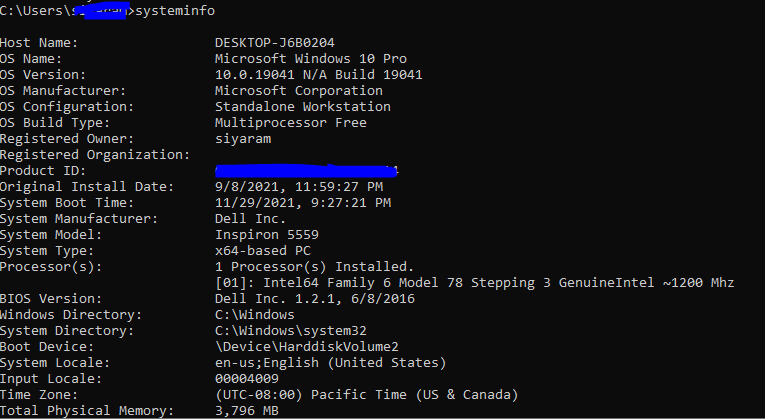
Chkdsk
सिस्टम में इस कमांड का उपयोग हार्ड डिस्क को diagnostic करने के लिए उपयोग किया जाता है। यदि आपके सिस्टम के हार्ड डिस्क में आपको किसी प्रकार का हार्ड डिस्क से सम्बंधित Error लगता है तो आप इस कमांड का उपयोग कर सकते है Chkdsk Command सिस्टम को restart किये बिना हार्ड bad sector , Cluster physical Errors को सोल्वे करने में हेल्प करता है। कमांड को चलते समय CMD को admin privileges से एक्सेस करना पड़ेगा और आवश्यकता अनुसार आप कुछ ऑप्शन का उपयोग कर सकते है। जैसे की chkdsk /f /r /x /b c .

cls
अपने CMD में बहुत सारे कमांड चलाये जिससे आपकी CMD स्क्रीन में डाटा फुल हो गया और अब आप फुल स्क्रीन के डाटा को क्लियर करना चाहते है तो आप इस कमांड का उपयोग कर सकते है।
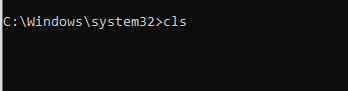
cd
इसका फुल फॉर्म Change Directory होता है इस कमांड का उपयोग किस डायरेक्टरी के अंदर और बहार आने के लिए उपयोग किया जाता है।जैसे की नीचे की स्क्रीन में बताया गया है डेस्कटॉप में कैसे जा सकते है इसी तरह आप सिस्टम के किसी ही डायरेक्टरी में जा सकते है।

dir
ड्राइव में उपस्थित सभी फाइल, डायरेक्टरी और Sub डायरेक्टरी, इमेज इत्यादि को लिस्ट करने के लिए उपयोग किया जाता है। यदि आप कमांड की सहायता से किसी ड्राइव (C, D, E, F) के अंदर जाकर सभी डायरेक्टरी को लिस्ट के रूप में देखना चाहते है तो इस कमांड का उपयोग करे।

Echo
इस कमडं की सहायता से आप कंप्यूटर के कमांड प्रांप्ट में किसी भी मैसेज को आउटपुट के रूप में प्रिंट करने के लिए उपयोग है।इस कमांड का उपयोग अधिकतर batch फाइल को बनाने के समय किया जाता है जहा पर आपको कमांड के साथ साथ कोई मैसेज प्रिंट करना होता है।

exit
कमांड प्रांप्ट में कार्य समाप्त होने के बाद Command Prompt को बंद करने के लिए इस कमांड का उपयोग करते है।

hostname
सिस्टम के होस्टनाम का पता लगाने के अनेक तरीके है यदि आप कमांड से सिस्टम के होस्टनाम का पता लगाने के लिए इस कमांड का उपयोग कर सकते है

ver
यदि आप जानना चाहते है की जिस ऑपरेटिंग सिस्टम का आप इस्तेमाल कर रहे है उसका वर्शन क्या है तो आप विंडोज के किसी भी ऑपरेटिंग सिस्टम के वर्शन का पता लगाने के लिए इस कमांड का उपयोग कर सकते है

getmac
यह एक नेयह एक नेटवर्क से सम्बंधित एड्रेस होता है इसका फुल फॉर्म Media Access Control होता है इस कमांड की सहायता से आप सिस्टम के MAC Address (Ethernet का फिजिकल एड्रेस ) पता कर सकते हैं। MAC एड्रेस lan कार्ड का यूनिक और फिक्स ID होता है। जिसका उपयोग नेटवर्किंग में अनेक प्रकार के कार्यो में किया जाता है।

comp
विंडोज ऑपरेटिंग सिस्टम में दो अलग अलग फाइल के कंटेंट को Compare करने के लिए इस कमांड का उपयोग किया जाता है जैसे की आप नीचे की स्क्रीन में दो अलग फाइल को compare करते देख सकते है इसी तरह आप सिस्टम में अपने दो फाइल को compare कर सकते है।

del
विंडोज में किसी फाइल को डिलीट करने के लिए Del कमांड का उपयोग किया जाता है।

mkdir
विंडोज ऑपरेटिग सिस्टम में नयाडायरेक्टरी या फोल्डर बनाने के लिए इस कमांड का उपयोग किया जाता है।

move
सिस्टम के किसी भी फाइल या डायरेक्टरी को एक स्थान से दूसरे स्थान में Move करने या फिर फाइल या डायरेक्टरी का नाम चेंज करने के लिए इस कमांड का उपयोग किया जाता है।

tree
जिस ड्राइव में आप अभी कार्य कर रहे है उस ड्राइव के सभी डायरेक्टरी और sub डायरेक्टरी को hierarchy (ट्री ) के रूप में लिस्ट करके देखने के लिए इस कमांड का उपयोग किया जाता है

gpupdate
यदि अपने सिस्टम के पालिसी में जाकर कोई बदलाव करते है और बदलाव करने के बाद सिस्टम की ग्रुप पॉलिसी को अपडेट करना चाहते है तो आपको इस कमांड का उपयोगकरना चाहिए ।
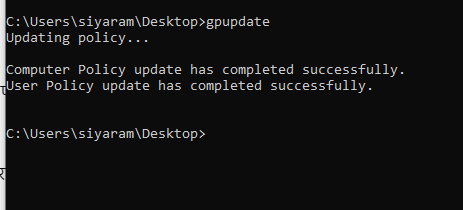
ftp
इस कमांड से आप नेटवर्क में रहने वाले एक कंप्यूटर से दूसरे कंप्यूटर में फाइल को ट्रांसफर और डाउनलोड कर सकते है
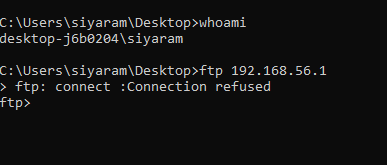
Vol
कमांड प्रांप्ट में इस कमांड की सहायता से आप अपने लोकेशन की स्थित को जान सकते है जैसे की आप किस ड्राइव में है और सिस्टम में लगी हार्डडिस्क के सीरियल नंबर को भी देख सकते है।

perfmon
यदि आप कंप्यूटर के परफॉरमेंस जैसे की हार्डडिस्क , मेमोरी ,नेटवर्क और प्रोसेसर इत्यादि को ग्राफ या चार्ट के रूप में देखना चाहते है सिस्टम के CMD में आप इस कमांड के द्वारा देख सकते है।

Copy
कॉपी कमांड की सहायता से कंप्यूटर में स्थित किसी फाइल को एक लोकेशन से दूसरे लोकेशन में कॉपी करने के लिए इस्तेमाल किया जाता है।

Whoami
यदि आपको जानना है की सिस्टम में आप किस यूजर से लॉगिन है तो आप इस कमांड की सहायता से सिस्टम में लॉगिन यूजर और उसके ग्रुप की जानकारी प्राप्त कर सकते है।

निष्कर्ष
इस आर्टिकल ( windows command in Hindi )के द्वारा हमने जाना कंप्यूटर को कुल कितने तरीके से ऑपरेट किया जा सकता है और कंप्यूटर में एक्सपर्ट बनाने के लिए क्या सीखना चाहिए और यदि आप विंडोज में कमांड प्रांप्ट में एक्सपर्ट बनना चाहते हैं तो विंडोज के अधिक उपयोग होने वाले कमांड के बारे में जाना , जिसका उपयोग कंप्यूटर से सम्बंधित किसी कार्य को जल्दी और सिस्टम के troubleshooting के समय उपयोग किया जाता है।
उम्मीद करते है की windows command in Hindi आर्टिकल आपको अच्छा लगा होगा तो इसे अपने दोस्तों और सोशल मीडिया में अधिक से अधिक शेयर करे जिसे आपके दोस्तों को भी इस बारे में जानकारी प्राप्त हो। windows command in Hindi आर्टिकल से सम्बंधित किसी प्रकार के फीडबैक के लिए कमेंट करे हमारी टीम आपके सभी सवालों के जवाब देगी। इसी तरह की जानकरी के लिए हमारे अन्य ब्लॉग के आर्टिकल को पढ़े और अपना फीडबैक दे।